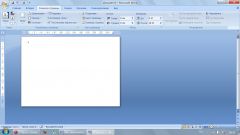Инструкция
1
Вспомните, как вы инсталлировали дополнительные темы оформления сайта соцсети. Это могло быть дополнение под названием Stylish, если вы пользуетесь браузером Mozilla Firefox. В таком случае вернуть стандартный вид страничке можно путем полного удаления этого плагина.
2
Выберите в браузере в меню пункт «Инструменты», кликните по пункту «Настройки», а затем – по пункту «Дополнения». В списке плагинов найдите Stylish, кликните по нему левой кнопкой мыши один раз. Появятся кнопочки «Удалить» и «Отключить» – выберите необходимую кнопку, затем кликните по «Ок». Теперь нужно обновить «ВКонтакте» и убедиться в том, что страница вернулась к стандартному виду.
3
Если же вы пользуетесь браузером Internet Explorer, зайдите для возвращения к стандартному виду сайта «ВКонтакте» в меню «Сервис», или Tools, затем выберите «Свойства обозревателя», или Internet Options. Затем перейдите к вкладке «Общие» (General), затем выберите «Оформление» (Accessibility), после чего снимите флажок напротив строки «Оформлять, используя пользовательский стиль», или Format documents using my style sheet. Нажмите на кнопку «Применить», после чего закройте меню.
4
В случае с браузером Opera нужно зайти в меню «Вид», выбрать пункт «Настройки», после чего снять флажок с пункта «Выключить стилизацию форм». Удалите также путь к файлам с расширением css (файлы стиля), чтобы удалить и настройки темы, выбранной ранее. Нажмите на кнопку «Ок», затем обновите «ВКонтакте».
5
Если же тема не изменилась, перейдите к сайту «ВКонтакте» (в том же браузере – Opera), кликните правой кнопкой мыши по любому месте сайта, после чего выберите «Настройки сайта». Выберите там вкладку «Вид», потом снимите все флажки.
6
На всякий случай, измените пароль от своей странички «ВКонтакте» после возврата к стандартной теме. Нередко программы, которые расширяют возможности пользователя по работе с данным сайтом, воруют пользовательские пароли, иную личную информацию. Имеются в виду программы, которые дают возможность отправлять фотографии на стену друзей, скачивать видео и музыку, менять оформление.
Обратите внимание
Используемые в инструкции команды меню могут немного по-другому называться в вашем случае. Однако, в целом, отличия незначительны. К примеру, вместо пункта «Настройки» может быть «Инструменты» либо «Опции».
Полезный совет
Если тема после всех манипуляций не изменилась, попробуйте произвести перезапуск программы-браузера и заново зайдите на сайт.